WSL(Windows Subsystem for Linux)は、Windowsの快適さからLinuxコマンドラインのパワーを楽しみたい人にとって便利なツールです。
WindowsでWSLを使用してLinuxをインストールする場合、ユーザー名とパスワードを作成するように求められます。 Linux on WSLを起動すると、このユーザーは自動的にログオンします。
ここで問題となるのは、しばらく使用していないと、WSLのアカウントパスワードを忘れてしまう可能性があるということです。また、ここでパスワードを入力する必要があるため、sudoでコマンドを使用する必要がある場合は、これが問題になります。
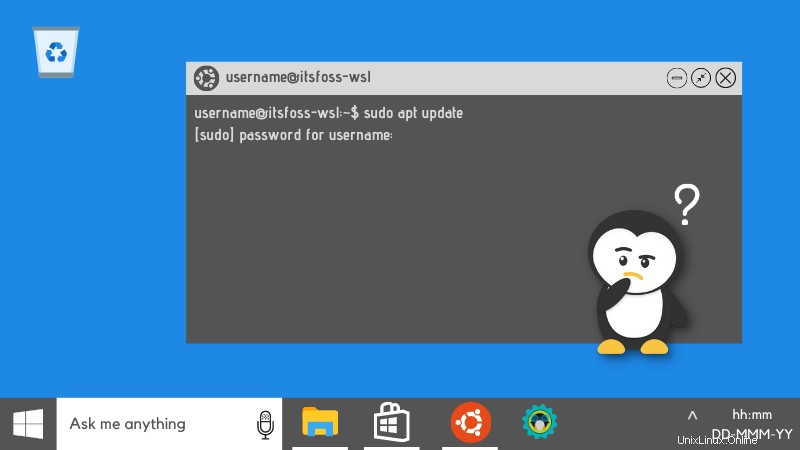
心配しないで。簡単にリセットできます。
UbuntuまたはWSL上の他のLinuxディストリビューションの忘れたパスワードをリセットする
WSLでLinuxパスワードをリセットするには、次のことを行う必要があります。
- デフォルトユーザーをrootに切り替えます
- 通常のユーザーのパスワードをリセットします
- デフォルトユーザーを通常のユーザーに戻します
手順の詳細とスクリーンショットを示します。ビデオが必要な場合は、それも見ることができます。
ステップ1:デフォルトユーザーとしてrootに切り替えます
アカウントの通常/通常のユーザー名を書き留めておくことをお勧めします。ご覧のとおり、私の通常のアカウントのユーザー名はabhishekです。
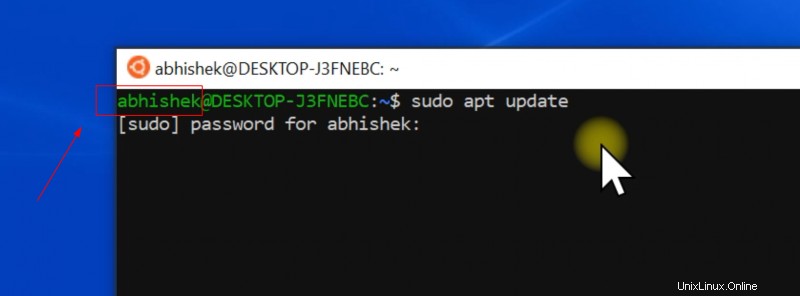
WSLのrootユーザーはロックが解除されており、パスワードが設定されていません。これは、rootユーザーに切り替えてから、rootの権限を使用してパスワードをリセットできることを意味します。
アカウントのパスワードを覚えていないため、rootユーザーへの切り替えは、Linux WSLアプリケーションの構成を変更し、デフォルトでrootユーザーを使用するようにすることで行われます。
これはWindowsコマンドプロンプトを介して実行され、Linuxディストリビューションで実行する必要のあるコマンドを知る必要があります。
この情報は通常、Windowsストアの配布アプリの説明で提供されます。これは、最初にディストリビューションをダウンロードした場所からです。
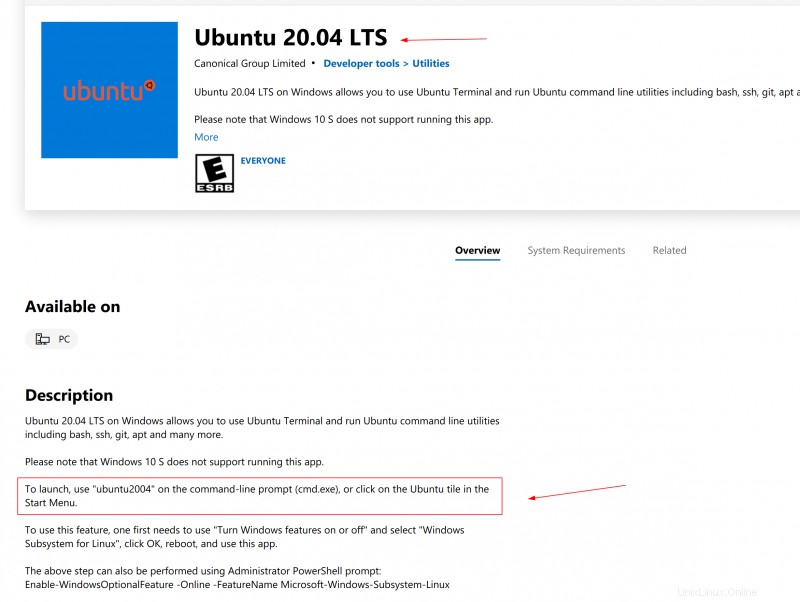
Windowsメニューから、コマンドプロンプトを開始します:
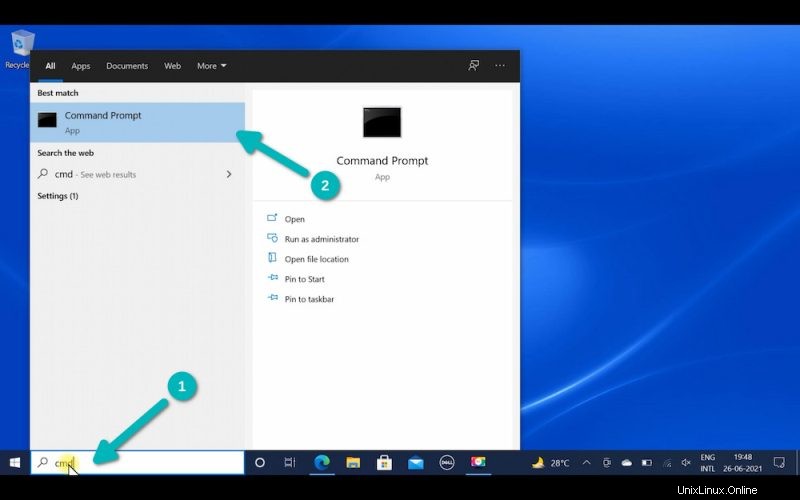
ここでは、この方法でディストリビューションのコマンドを使用します。 WindowsストアのUbuntuアプリを使用している場合、コマンドは次のようになります。
ubuntu config --default-user rootスクリーンショットでは、WindowsストアのUbuntu20.04アプリを使用しています。そこで、ubuntu2004コマンドを使用しました。
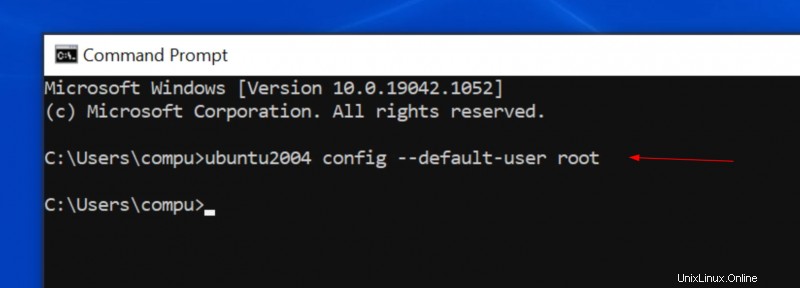
手間を省くために、いくつかのディストリビューションとそれぞれのコマンドを次の表に示します。
| Distribution App | Windowsコマンド |
|---|---|
| Ubuntu | ubuntu config –default-user root |
| Ubuntu 20.04 | ubuntu2004 config –default-user root |
| Ubuntu 18.04 | ubuntu1804 config –default-user root |
| Debian | debian config –default-user root |
| Kali Linux | kali config –default-user root |
ステップ2:アカウントのパスワードをリセットする
ここで、Linuxディストリビューションアプリを起動すると、rootとしてログインする必要があります。通常のユーザーアカウントのパスワードをリセットできます。
WSLのユーザー名を覚えていますか?そうでない場合は、いつでも/homeディレクトリの内容を確認できます。ユーザー名をお持ちの場合は、次のコマンドを使用してください:
passwd username新しいパスワードの入力を求められます。 ここに入力すると、画面に何も表示されません。それは正常です。新しいパスワードを入力してEnterキーを押すだけです。 確認のために新しいパスワードを再入力する必要があります。もう一度、パスワードを入力している間、画面には何も表示されません。
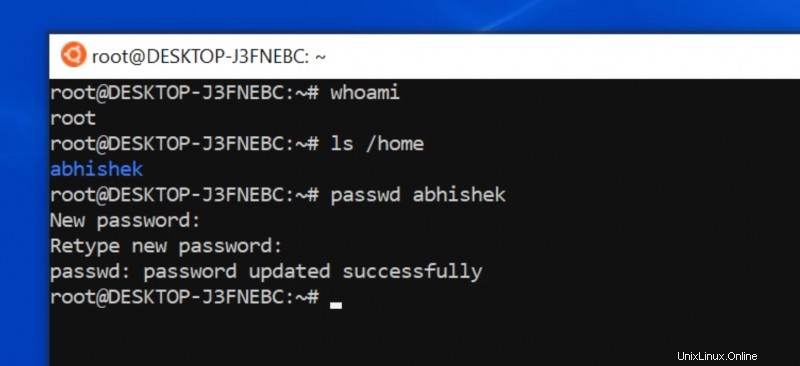
おめでとう。ユーザーアカウントのパスワードがリセットされました。しかし、あなたはまだ終わっています。デフォルトのユーザーは引き続きrootです。通常のアカウントユーザーに戻す必要があります。そうしないと、rootユーザーとしてログインし続けます。
ステップ3:通常のユーザーをデフォルトとして再度設定する
前の手順でpasswdコマンドで使用した通常のアカウントのユーザー名が必要です。
Windowsコマンドプロンプトをもう一度起動します。 ディストリビューションのコマンドを使用する 手順1で行ったのと同様の方法ですが、今回はrootを通常のユーザーに置き換えます。
ubuntu config --default-user username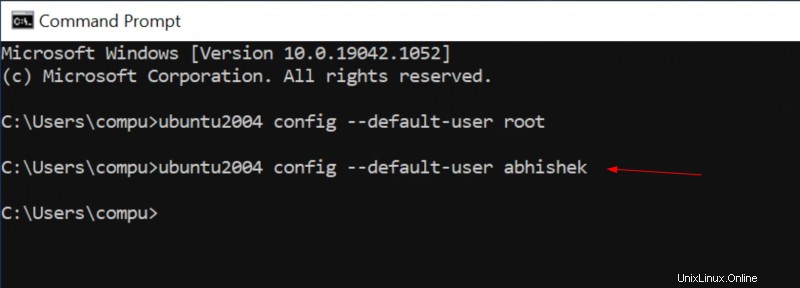
これで、WSLでLinuxディストリビューションアプリを起動すると、通常のユーザーとしてログインします。パスワードを新しくリセットし、それを使用してsudoでコマンドを実行できます。
後でパスワードを忘れた場合は、パスワードをリセットする手順を知っています。
WSLパスワードのリセットがこれほど簡単な場合、これはセキュリティリスクではありませんか?
あまり。 Windowsアカウントへのアクセスとともに、コンピューターへの物理的なアクセスが必要です。誰かがすでにこれほど多くのアクセス権を持っている場合、その人はWSLでLinuxパスワードを変更する以上のことができます。
WSLパスワードをリセットできましたか?
私はあなたにコマンドを与え、ステップを説明しました。これがお役に立てば幸いです。WSLでLinuxディストリビューションのパスワードをリセットできたと思います。
それでも問題が解決しない場合、またはこのトピックについて質問がある場合は、コメントセクションでお気軽にお問い合わせください。